无线键盘没有反应可能是由多种原因造成的,以下是一些常见的故障排除步骤:
1.检查电池:确保键盘的电池充足或已正确安装。如果电池电量不足,更换新电池。
2.重新连接:将键盘的无线接收器从USB端口拔下,等待几秒钟后再重新插入,让电脑重新识别设备。
3.检查开关:确保键盘的电源开关已打开。
4.尝试其他端口:如果电脑有多个USB端口,尝试将接收器插入另一个端口,看是否能解决问题。
5.重启电脑:有时简单的重启可以解决临时的硬件识别问题。
6.检查蓝牙连接:如果键盘使用蓝牙连接,确保蓝牙已打开并且键盘已配对。
7.重新配对:对于蓝牙键盘,尝试删除设备并重新进行配对。
8.检查键盘信号:确保没有物体阻挡键盘与接收器之间的信号。
9.更新驱动程序:检查键盘的驱动程序是否有更新,或尝试重新安装驱动程序。
10.测试键盘:如果可能,将键盘连接到另一台电脑或设备上,以确定问题是否出在键盘本身。
11.检查系统设置:在电脑的设置中查看键盘是否被识别为输入设备。
12.干扰问题:无线键盘可能受到其他无线设备的干扰,如Wi-Fi路由器、手机或其他无线设备。
13.键盘模式:检查键盘是否意外进入了特殊模式,如数字键盘锁定(Num Lock)。
14.固件问题:某些键盘可能需要固件更新才能正常工作。
15.硬件故障:如果以上步骤都不能解决问题,键盘或接收器可能存在硬件故障。
16.联系支持:如果问题依旧无法解决,可能需要联系键盘制造商的客服寻求进一步的帮助或维修。
在进行故障排除时,请参考键盘的用户手册,因为不同的键盘可能有不同的特定故障排除步骤。
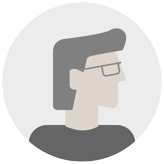

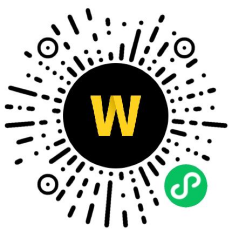


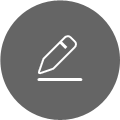

评论